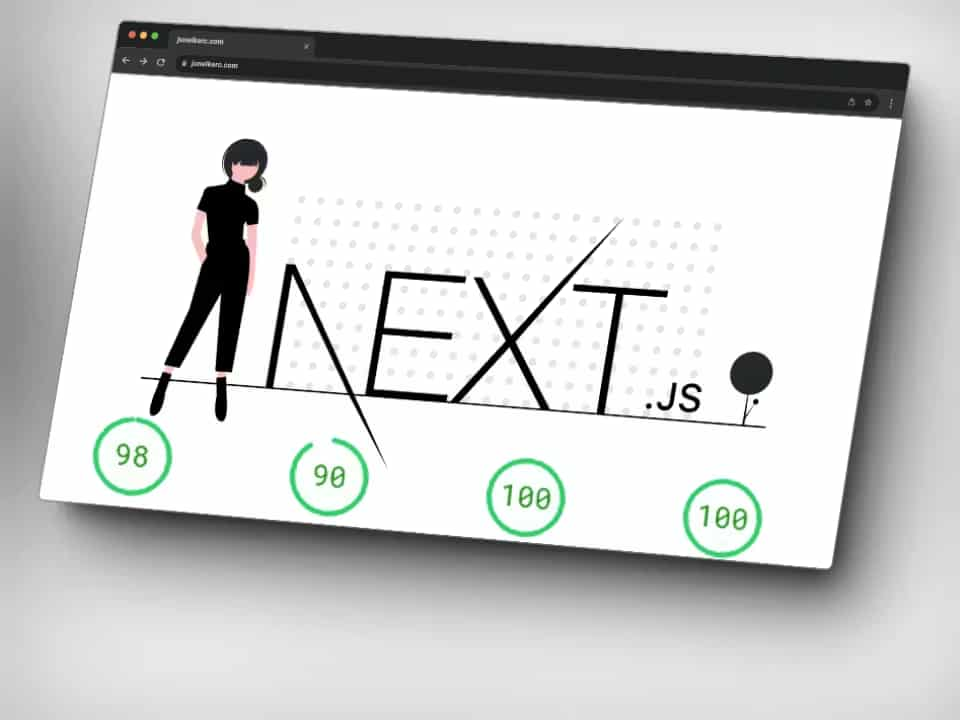Next.js se ha convertido en el framework preferido para desarrolladores que buscan construir aplicaciones web profesionales y escalables. Ofrece características integradas como renderización del lado del servidor, optimización de imágenes, enrutamiento basado en el sistema de archivos y despliegue simplificado. Esta guía te llevará a través de cada paso necesario para construir un sitio web profesional desde cero.
Paso 1: Preparar tu Entorno de Desarrollo
Antes de comenzar, necesitas instalar Node.js en tu sistema. Visita el sitio web oficial de Node.js y descarga la versión más reciente compatible con tu sistema operativo. Verifica la instalación ejecutando el siguiente comando en tu terminal:
node -v
npm -v
Ambos comandos deben mostrar números de versión si la instalación fue exitosa.
Paso 2: Crear un Nuevo Proyecto Next.js
El método más rápido para crear un nuevo proyecto Next.js es utilizar la herramienta de línea de comandos create-next-app. Abre tu terminal y ejecuta:
npx create-next-app@latest mi-sitio
O si prefieres usar un gestor de paquetes alternativo:
npm create next-app@latest mi-sitio
# O con yarn
yarn create next-app mi-sitio
Durante el proceso de instalación, se te presentarán varias opciones. Se recomienda aceptar la configuración predeterminada que incluye TypeScript, Tailwind CSS, ESLint, App Router y Turbopack. Estas tecnologías modernas proporcionan una base sólida para desarrollo profesional.
Paso 3: Explorar la Estructura del Proyecto
Una vez completada la instalación, navega al directorio de tu proyecto:
cd mi-sitio
La estructura recomendada para un proyecto profesional debe organizarse de la siguiente manera:
- app/ – Contiene tus rutas, layouts y páginas
- app/layout.tsx – Layout raíz que envuelve toda la aplicación
- app/page.tsx – La página de inicio
- public/ – Archivos estáticos como imágenes y íconos
- components/ – Componentes React reutilizables
- lib/ – Funciones y utilidades compartidas
- styles/ – Archivos CSS personalizados
Para proyectos más grandes, es recomendable organizar componentes específicos de rutas con prefijos de guion bajo:
app/
└── (marketing)/
├── _components/
│ ├── feature-list.tsx
│ └── pricing-table.tsx
├── _lib/
│ └── marketing-utils.ts
└── page.tsx
Paso 4: Iniciar el Servidor de Desarrollo
Ejecuta el servidor de desarrollo para ver tu sitio en tiempo real:
npm run dev
Abre tu navegador y dirígete a http://localhost:3000. Deberías ver la página de inicio predeterminada de Next.js. Cualquier cambio que realices en tus archivos se reflejará automáticamente en el navegador.
Paso 5: Entender el Sistema de Enrutamiento
Next.js utiliza el App Router, que hace que el enrutamiento sea intuitivo. Cada carpeta en el directorio app/ se convierte en una ruta. Por ejemplo:
app/page.tsx→/(página de inicio)app/about/page.tsx→/aboutapp/blog/[slug]/page.tsx→/blog/mi-articulo(rutas dinámicas)app/api/users/route.ts→ Endpoint API en/api/users
Para crear una nueva página, simplemente crea un archivo page.tsx en la carpeta correspondiente. Aquí está la estructura básica:
export default function About() {
return (
<div>
<h1>Sobre Nosotros</h1>
<p>Contenido de tu página aquí</p>
</div>
)
}
Paso 6: Implementar Layouts Persistentes
Los layouts son componentes que se reutilizan en múltiples páginas, como encabezados y pies de página. Cada ruta puede tener su propio archivo layout.tsx que define la estructura que persiste mientras navegas:
export default function Layout({ children }) {
return (
<>
<header>
<nav>
{/* Tu barra de navegación aquí */}
</nav>
</header>
<main>{children}</main>
<footer>
{/* Tu pie de página aquí */}
</footer>
</>
)
}
Paso 7: Configurar Tailwind CSS para Estilos
Tailwind CSS ya viene instalado por defecto con create-next-app, pero necesitas asegurarte de que está correctamente configurado. Abre tu archivo app/globals.css y verifica que contenga:
@tailwind base;
@tailwind components;
@tailwind utilities;
Para personalizar tu esquema de colores y tipografía, edita el archivo tailwind.config.ts:
import type { Config } from 'tailwindcss'
const config: Config = {
theme: {
extend: {
colors: {
primary: '#0066cc',
secondary: '#ff6b35',
},
fontFamily: {
sans: ['Inter', 'sans-serif'],
},
},
},
}
export default config
Ahora puedes usar las clases de Tailwind en tus componentes:
export default function Hero() {
return (
<section className="bg-gradient-to-r from-primary to-secondary py-20">
<h1 className="text-4xl font-bold text-white">
Bienvenido a Mi Sitio Web
</h1>
<p className="text-white text-lg mt-4">
Construido con Next.js y Tailwind CSS
</p>
</section>
)
}
Paso 8: Optimizar Imágenes y Recursos
Next.js proporciona el componente next/image que optimiza automáticamente las imágenes. Úsalo en lugar del tag <img> nativo:
import Image from 'next/image'
export default function ProfileCard() {
return (
<Image
src="/profile.png"
alt="Mi perfil"
width={200}
height={200}
priority
/>
)
}
El atributo priority carga la imagen con mayor urgencia, mejorando el Largest Contentful Paint (LCP).
Paso 9: Implementar Componentes de Servidor vs Cliente
En Next.js 13+, todos los componentes son de servidor por defecto, lo que reduce el tamaño del JavaScript enviado al navegador. Usa componentes de cliente solo cuando necesites interactividad:
Componente de Servidor (ideal para datos estáticos):
export default async function BlogPosts() {
const posts = await fetch('https://api.ejemplo.com/posts')
.then(res => res.json())
return (
<ul>
{posts.map(post => (
<li key={post.id}>{post.title}</li>
))}
</ul>
)
}
Componente de Cliente (para interactividad con 'use client'):
'use client'
import { useState } from 'react'
export default function Counter() {
const [count, setCount] = useState(0)
return (
<div>
<p>Contador: {count}</p>
<button onClick={() => setCount(count + 1)}>
Incrementar
</button>
</div>
)
}
Paso 10: Crear API Routes y Server Actions
Para funcionalidad de backend, Next.js ofrece dos opciones: API Routes para endpoints RESTful y Server Actions para operaciones simples desde componentes.
API Route (para lógica compleja):
// app/api/users/route.ts
import { NextResponse } from 'next/server'
export async function GET() {
const users = await db.users.findMany()
return NextResponse.json(users)
}
export async function POST(request: Request) {
const data = await request.json()
const newUser = await db.users.create(data)
return NextResponse.json(newUser, { status: 201 })
}
Server Action (para formularios simples):
// app/actions.ts
'use server'
export async function submitContactForm(formData: FormData) {
const name = formData.get('name')
const email = formData.get('email')
await db.contacts.create({ name, email })
return { success: true }
}
Luego úsalo directamente en un formulario:
'use client'
import { submitContactForm } from '@/app/actions'
export default function ContactForm() {
return (
<form action={submitContactForm}>
<input type="text" name="name" placeholder="Tu nombre" required />
<input type="email" name="email" placeholder="Tu email" required />
<button type="submit">Enviar</button>
</form>
)
}
Paso 11: Optimizar SEO con Metadata
Next.js 15 proporciona una API robusta de metadata para optimizar tu sitio para motores de búsqueda.
Metadata estática:
// app/page.tsx
import { Metadata } from 'next'
export const metadata: Metadata = {
title: 'Mi Sitio Web Profesional',
description: 'Crea sitios web increíbles con Next.js',
keywords: ['Next.js', 'React', 'Web Development'],
openGraph: {
title: 'Mi Sitio Web Profesional',
description: 'Crea sitios web increíbles con Next.js',
type: 'website',
url: 'https://misitio.com',
},
}
export default function Home() {
return <h1>Bienvenido</h1>
}
Metadata dinámica (para blogs o contenido variable):
export async function generateMetadata({ params }) {
const post = await fetchPost(params.slug)
return {
title: post.title,
description: post.excerpt,
openGraph: {
title: post.title,
description: post.excerpt,
images: [{ url: post.imageUrl }],
},
}
}
Implementa también un sitemap y archivo robots.txt para mejorar el rastreo por buscadores:
// app/sitemap.ts
import { MetadataRoute } from 'next'
export default function sitemap(): MetadataRoute.Sitemap {
return [
{
url: 'https://misitio.com',
lastModified: new Date(),
changeFrequency: 'yearly',
priority: 1,
},
{
url: 'https://misitio.com/blog',
lastModified: new Date(),
changeFrequency: 'weekly',
priority: 0.8,
},
]
}
Paso 12: Autenticación de Usuarios
Para sitios profesionales con áreas protegidas, implementa autenticación. Clerk es una solución popular que proporciona autenticación en ~30 minutos:
npm install @clerk/nextjs
Configura Clerk en tu layout raíz:
// app/layout.tsx
import { ClerkProvider } from '@clerk/nextjs'
export default function RootLayout({ children }) {
return (
<ClerkProvider>
<html>
<body>{children}</body>
</html>
</ClerkProvider>
)
}
Protege rutas con middleware:
// middleware.ts
import { auth } from '@clerk/nextjs/server'
import { NextResponse } from 'next/server'
import type { NextRequest } from 'next/server'
export function middleware(request: NextRequest) {
const { userId } = auth()
if (!userId && request.nextUrl.pathname.startsWith('/dashboard')) {
return NextResponse.redirect(new URL('/login', request.url))
}
}
export const config = {
matcher: ['/dashboard/:path*'],
}
Paso 13: Pruebas y Control de Calidad
Antes de lanzar a producción, implementa pruebas en múltiples niveles:
Pruebas unitarias:
npm install --save-dev vitest
Pruebas end-to-end:
npm install --save-dev @playwright/test
Ejecuta verificación de TypeScript:
npm run type-check
Paso 14: Despliegue en Vercel
Vercel, creada por los creadores de Next.js, ofrece el despliegue más simple. Los pasos son:
- Sube tu proyecto a un repositorio de GitHub
- Ve a vercel.com e inicia sesión
- Haz clic en “New Project” e importa tu repositorio
- Vercel detectará automáticamente que es un proyecto Next.js
- Configura variables de entorno si es necesario en Settings → Environment Variables
- Haz clic en “Deploy”
Tu sitio estará disponible en una URL como https://mi-sitio.vercel.app
Cada vez que hagas push a tu rama principal, Vercel automáticamente reconstruye y redeploya tu aplicación.
Paso 15: Checklist Previo a Producción
Antes de lanzar tu sitio profesional, verifica los siguientes elementos:
- ✅ Puntuación Lighthouse >90 en desempeño
- ✅ Core Web Vitals optimizados (LCP < 2.5s, FID < 100ms, CLS < 0.1)
- ✅ Headers de seguridad configurados (CSP, X-Frame-Options, etc.)
- ✅ Variables de entorno separadas por ambiente (dev, staging, production)
- ✅ Monitoreo de errores con herramientas como Sentry
- ✅ Caching configurado para assets estáticos
- ✅ SSL/HTTPS habilitado
- ✅ Respaldo de base de datos implementado
Tecnologías Complementarias Recomendadas
Para un sitio web profesional completo, considera integrar:
- Base de datos: Prisma + PostgreSQL o MongoDB
- Autenticación: Clerk, NextAuth.js o Auth0
- Monitoreo: Sentry para errores, New Relic para performance
- Email: SendGrid, Resend o Mailgun
- Almacenamiento: AWS S3, Cloudinary o Vercel Blob Storage
- Analytics: Google Analytics, Plausible o Mixpanel
Crear un sitio web profesional con Next.js requiere atención a múltiples aspectos: estructura de carpetas, componentes optimizados, SEO, autenticación y despliegue. Siguiendo estos 15 pasos, tendrás las bases sólidas para construir aplicaciones web escalables, performantes y mantenibles. La clave es comenzar simple, iterar constantemente y optimizar según las métricas de usuario.
Con Next.js 15 y sus características modernas como Server Components, Server Actions y optimizaciones automáticas, estás preparado para competir en el mercado digital actuall actual.